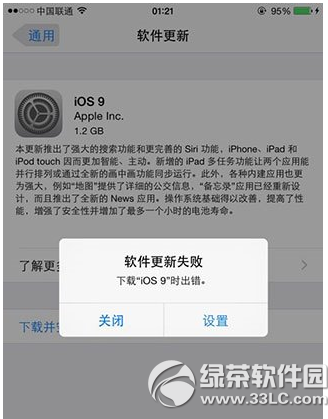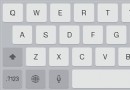LS Clouds Theme安裝解說
在美化方面,有的人喜歡缤紛色彩,有的人喜歡簡潔大方。那麼今天解析一款極簡潔又美觀的美化插件 LS Clouds Theme,需要注意的是這款美化插件需要配合上另一款隱藏插件 Lockscreen Clock Hide 才能完美呈現如上圖所示的效果。

LS Clouds Theme 安裝
免費源址:Cydia自帶源址BigBoss 免費下載:在Cydia裡搜索安裝「LS Clouds Theme」

LS Clouds Theme 設置使用
LS Clouds Theme 安裝好後,依次點擊進入設置->WinterBoard->Select Themes->勾選LS Clouds_24 或者 LS Clouds_12 提示:LS Clouds_24 表示鎖屏界面顯示的時鐘是24小時制,LS Clouds_12 顯示的時鐘是12小時制。
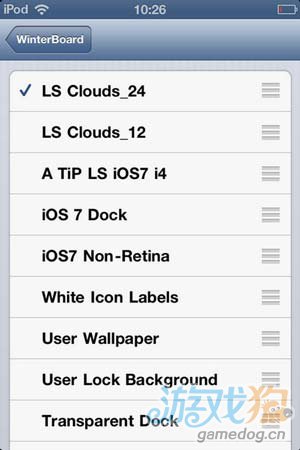
然後按Home鍵,系統會自動注銷,進入鎖屏界面時就能看到下圖界面:

你會發現鎖屏界面的時鐘日期那塊蒙版還在,所以這時就要配合上隱藏插件 Lockscreen Clock Hide,它可以幫助你隱藏鎖屏狀態欄下面的時間日期。
Lockscreen Clock Hide 安裝 免費源址:Cydia自帶源址BigBoss
免費下載:在Cydia裡搜索安裝「Lockscreen Clock Hide」 系統兼容:iOS 4.0.1 - 6.1.2
設備兼容:iPhone 5,iPhone 4S,iPhone 4,iPhone 3gs,iPod touch 5,iPod touch 4,iPod touch 3,iPad 4,iPad 3,iPad 2,iPad,iPad mini
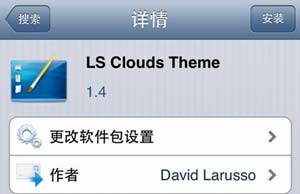
Lockscreen Clock Hide 設置使用 安裝後,再進入鎖屏界面,就能看到原有的那塊顯示時鐘和日期的蒙版被隱藏了。但是狀態欄還有時間顯示,此時你可以進入設置中將其隱藏。

依次點擊進入設置->Clouck Hide->將StatusBar Time選項關閉
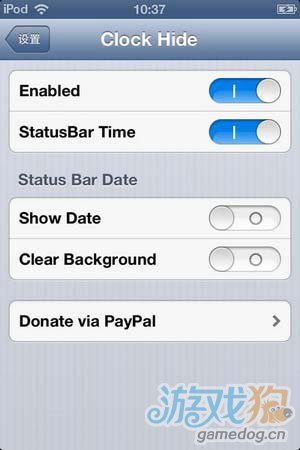
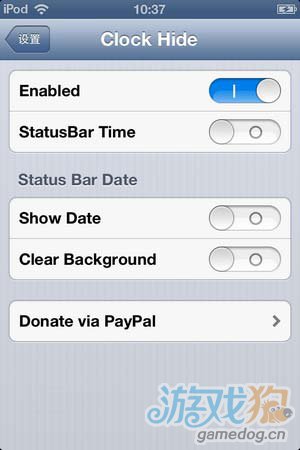
大功告成!極簡鎖屏!
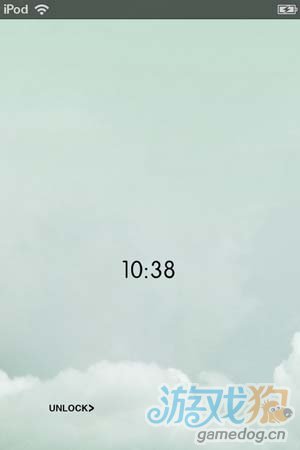
- Objective-C 代碼與Javascript 代碼互相挪用實例
- iOS開辟之UIScrollView控件詳解
- IOS裝備上給body綁定click事宜不失效的緣由及處理方法
- iOS App通訊之local socket示例
- iOS App之間的通訊 local socket
- IOS CocoaPods詳解之制造篇
- IOS CocoaPods具體應用辦法
- iOS Runntime 靜態添加類辦法並挪用-class_addMethod
- iOS開辟之用javascript挪用oc辦法而非url
- iOS開辟中#import、#include和@class的差別解析
- iOS App開辟中擴大RCLabel組件停止基於HTML的文本結構
- iOS中應用JSPatch框架使Objective-C與JavaScript代碼交互
- IOS CoreAnimation中layer動畫閃耀的處理辦法
- 經由過程UIKit坐標系來周全控制iOS中的UIScrollView組件
- iOS中應用URL Scheme停止App跳轉的教程